酷狗音乐在电脑上怎么放不出来了 电脑酷狗音乐播放不了解决方法
更新时间:2024-05-05 17:43:15作者:jiang
有不少用户反映在他们的电脑上无法正常播放酷狗音乐的问题,这让很多人感到困惑和不安,因为酷狗音乐作为一款非常受欢迎的音乐播放软件,被许多用户用来收听和下载喜爱的音乐。当电脑上的酷狗音乐无法正常运行时,就需要及时采取解决方法来解决这一问题。接下来我们将介绍一些可能的解决方法,帮助大家重新恢复酷狗音乐的正常播放。
具体步骤:
1.可以检查一下开始任务栏中最右边点击“声音”是否被拉到没有声音,可以拉到到合适音量。有时,电脑可能处于静音模式。
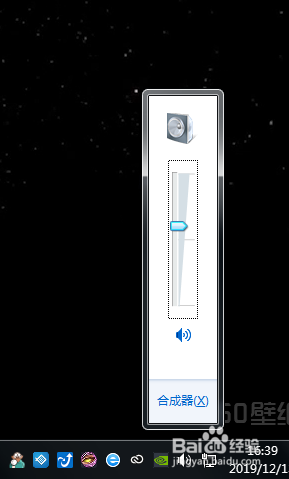
2.
点击“声音”时,可以点击“合成器”点击选项框中“扬声器属性”。查看“设备用法”,点击“使用此设备启用“
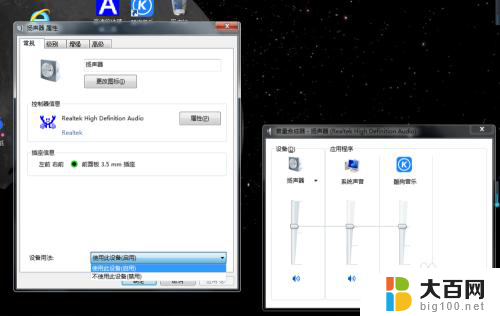
3.打开“扬声器属性”中点击“高级” 选择“测试”声音有没有问题,及“独占模式”中勾选这两个选项
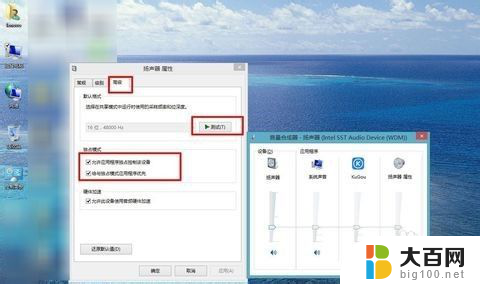
4.再次双击打开酷狗音乐,在画面中点击如红框所示“设置”, 在弹出的选项点击“设置”
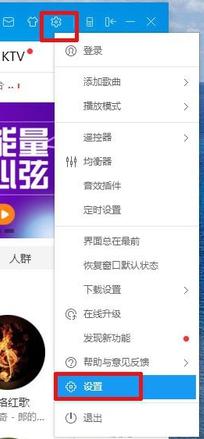
5.
在“设置”界面中,点击“高级设置”里“音效设置”。选择“音频输出”下拉选择“DirectSound 扬声器(Inter SST Audio Device (WDM))”,再点击“确定”,试播音乐
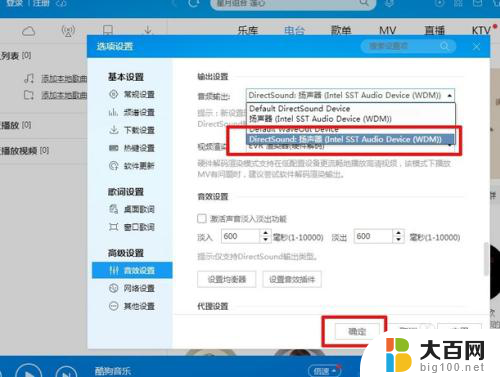
以上就是关于酷狗音乐在电脑上无法播放的全部内容,若有出现相同情况的用户可以按照小编的方法来解决。
酷狗音乐在电脑上怎么放不出来了 电脑酷狗音乐播放不了解决方法相关教程
- 酷狗突然不能播放音乐 电脑酷狗音乐无法播放解决方法
- 电脑酷狗怎么剪辑音乐 如何在酷狗音乐中剪辑音乐
- 打开酷狗的声音怎么关 酷狗音乐如何关闭自动播放时的声音
- 电脑酷狗歌词怎么设置到桌面 怎样在电脑版酷狗音乐上显示桌面歌词
- 酷狗音乐一键强音怎么关闭 酷狗音乐一键强音功能设置步骤
- 怎样去掉酷狗在锁屏上的显示 酷狗音乐锁屏显示关闭步骤
- wps音乐为什么不自动播放 wps音乐为什么不自动播放问题解决方法
- 电脑上的音频播放器没有声音怎么办 电脑无法播放音乐没有声音该怎么办
- wps在播放冻坏的同时怎么放音乐 wps怎么在播放冻坏的同时放音乐
- wps音乐循环播放怎么办 wps音乐如何循环播放
- winds自动更新关闭 笔记本电脑关闭自动更新方法
- 怎样把windows更新关闭 笔记本电脑如何关闭自动更新
- windows怎么把软件删干净 如何在笔记本上彻底删除软件
- 苹果笔记本windows系统怎么看配置 怎么查看笔记本的配置信息
- windows系统卡死 笔记本卡顿怎么办
- window键盘关机 笔记本怎么用快捷键直接关机
电脑教程推荐